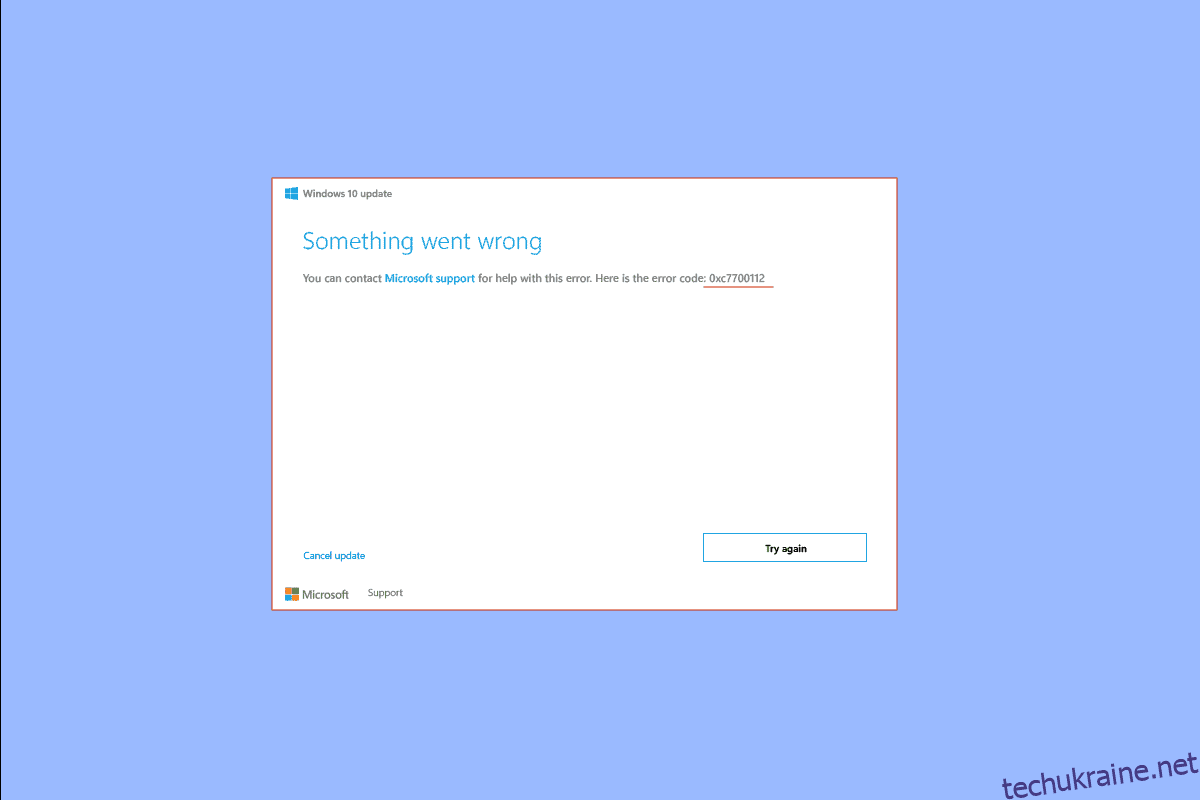Як поширений спосіб усунення проблем і помилок на ПК з Windows, рекомендується оновити ОС. Однак деякі повідомлення, як-от код помилки 0xc7700112, виникають під час процесу оновлення з деякими збоями. Тепер повідомлення про помилку, яке відповідає цій іронії, є помилкою 0xc7700112. Як зазначалося раніше, це трапляється, коли виникають збої або перерви в процесі оновлення. Ця стаття є відповіддю на питання, яке вже могло виникнути, а саме, як виправити код помилки 0xc7700112.
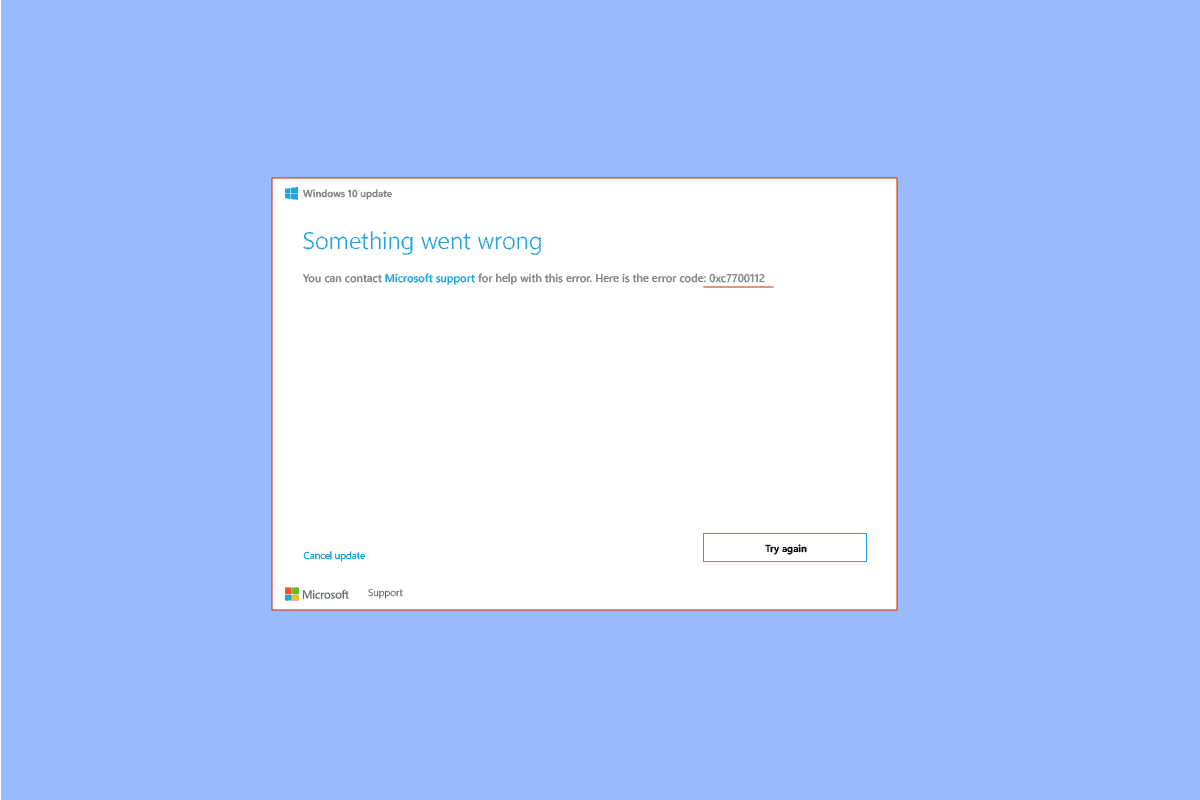
Як виправити код помилки 0xc7700112 у Windows 10
Код помилки зазвичай виникає, коли ви намагаєтеся виконати одну з наведених нижче операцій.
- Оновлення ОС ПК з Windows 7, Windows 8 або 8.1 до Windows 10 або 11 вручну або за допомогою інсталяційного носія.
- Запустіть засіб усунення несправностей оновлення Windows або помічника оновлення Windows на своєму ПК, щоб вирішити проблему.
Причини появи коду помилки на вашому ПК наведено тут.
-
Зіткнення двох оновлень – якщо дві операції виконуються у фоновому режимі, поки ви намагаєтеся оновити ПК, може виникнути ця помилка. Наприклад, якщо автоматичне оновлення конфліктує з установкою оновлення вручну за допомогою медіапристрою, ця помилка може виникнути.
-
Застарілі драйвери пристроїв. Драйвери на вашому пристрої, наприклад драйвер графіки, можуть бути застарілими або пошкодженими, і може виникнути код помилки 0xc7700112.
-
Файли зловмисного програмного забезпечення. Ця помилка може виникнути, якщо системні файли на вашому ПК пошкоджені.
-
Застаріла ОС Windows. Іншою поширеною причиною коду помилки є застаріла ОС, яка не підтримується оновленим ПК.
-
Покинуті записи налаштування – процес оновлення або оновлення може бути зупинено, а записи налаштування незавершеного процесу можуть спричинити помилку.
Спосіб 1: Основні методи усунення несправностей
Як методичний підхід, перший метод полягає в спробі основних методів усунення несправностей, наведених тут.
1А. Відключіть апаратні пристрої
Якщо ви підключили будь-які апаратні пристрої, наприклад клавіатуру, мишу, принтер тощо, спробуйте від’єднати їх від портів, а потім спробуйте оновити комп’ютер. Це зменшить кількість процесів, які виконуються у фоновому режимі, і ви зможете легко виправити помилку.
1B. Відновлення системних файлів
Іноді файли на вашому ПК можуть бути атаковані зловмисним програмним забезпеченням, а системні файли можуть бути пошкоджені. У таких випадках ви можете просканувати ПК на наявність заражених вірусами файлів і очистити їх. Дотримуйтеся вказівок у нашому посібнику з відновлення системних файлів на вашому комп’ютері за наведеним тут посиланням, щоб виправити помилку 0xc7700112 у Windows 10.
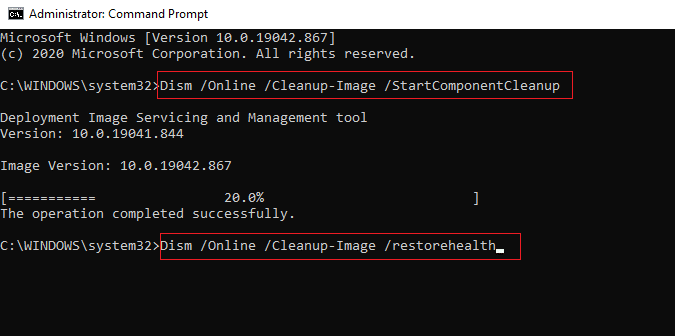
1С. Запустіть засіб усунення несправностей Windows Update
Оскільки код помилки пов’язаний з оновленням Windows, інший спосіб виправити це – запустити засіб усунення несправностей Windows Update. Щоб виправити код помилки 0xc7700112, ви можете скористатися посібником, щоб дізнатися, як запустити засіб усунення несправностей оновлення Windows, використовуючи наведене тут посилання.
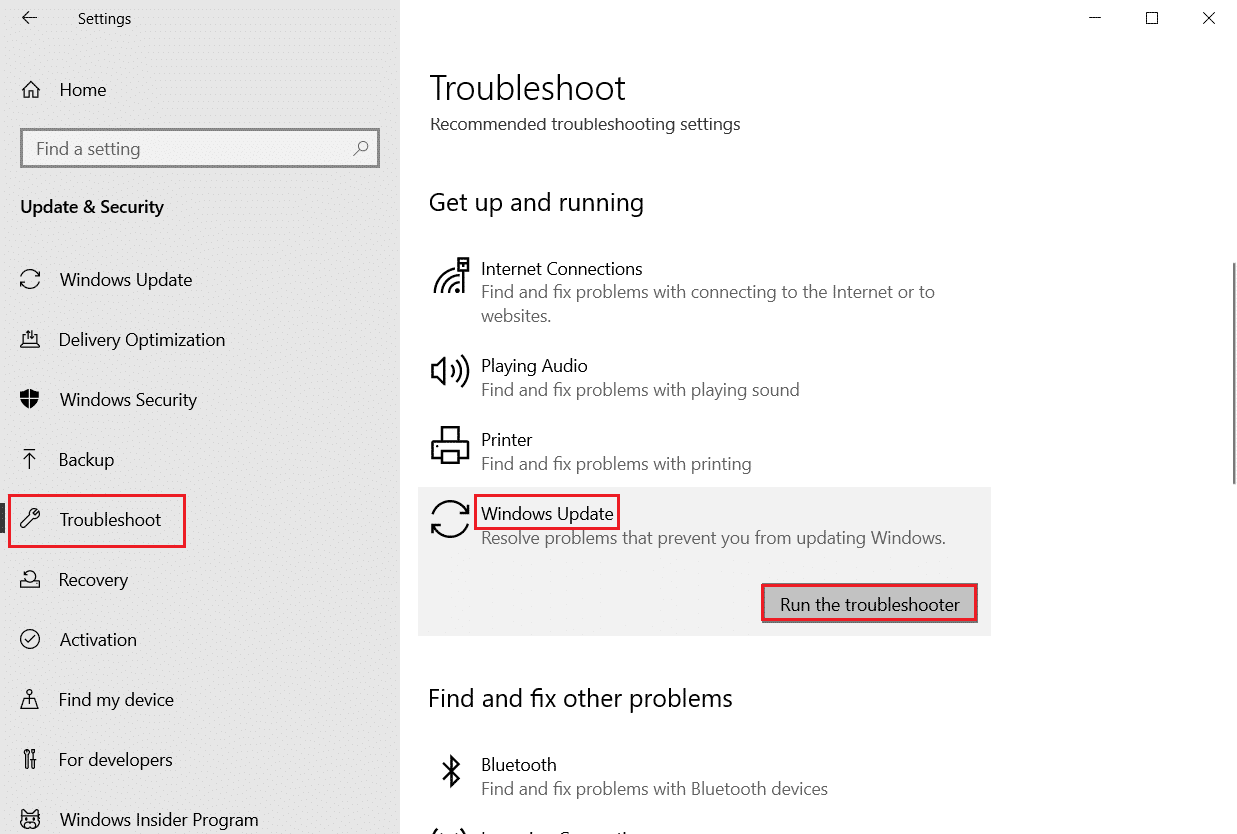
1D. Вимкніть антивірусне програмне забезпечення сторонніх виробників (якщо можливо)
Якщо ви використовуєте антивірусне програмне забезпечення сторонніх виробників, ви можете зіткнутися з цим кодом помилки. Повідомляється, що основною причиною помилки є таке програмне забезпечення, як Norton. Ви можете тимчасово вимкнути антивірусне програмне забезпечення, дотримуючись інструкцій, наведених тут.

1E. Оновіть драйвери пристроїв
Як зазначено як причину, основною причиною помилки може бути застарілий драйвер пристрою на вашому ПК. Щоб виправити це, ви можете спробувати слідувати нашому посібнику з оновлення драйверів пристроїв у Windows 10.
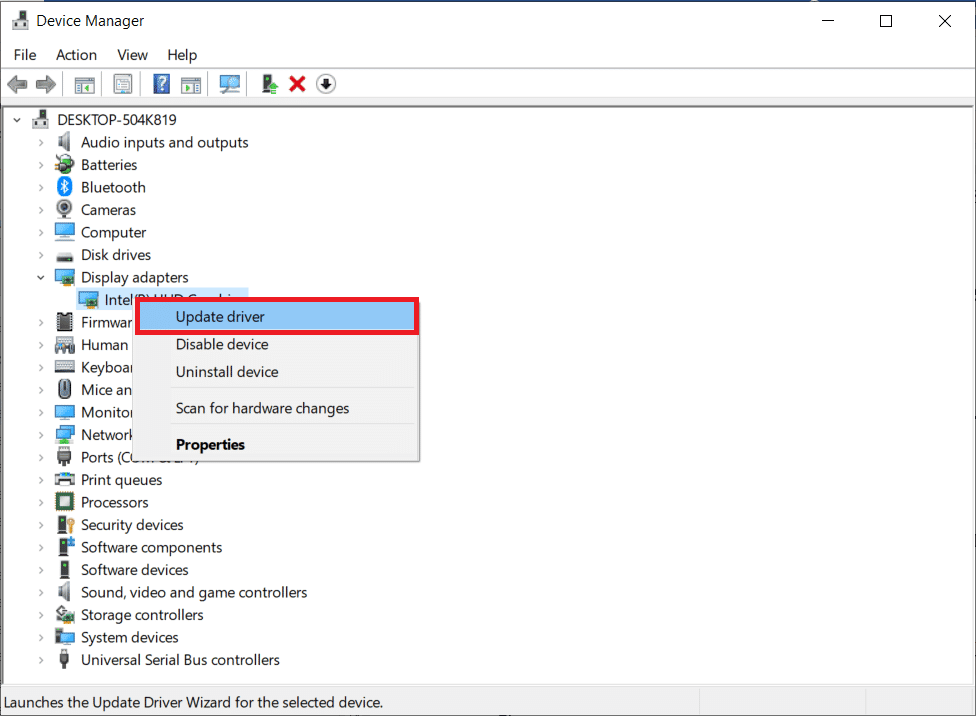
1F. Оновіть Windows
Як останній метод усунення несправностей, ви можете спробувати оновити ОС Windows на своєму ПК до останньої версії після завершення процесу оновлення. Дотримуйтеся вказівок у наведеному тут посібнику, щоб дізнатися, як завантажити та встановити останні оновлення Windows 10 на свій ПК.
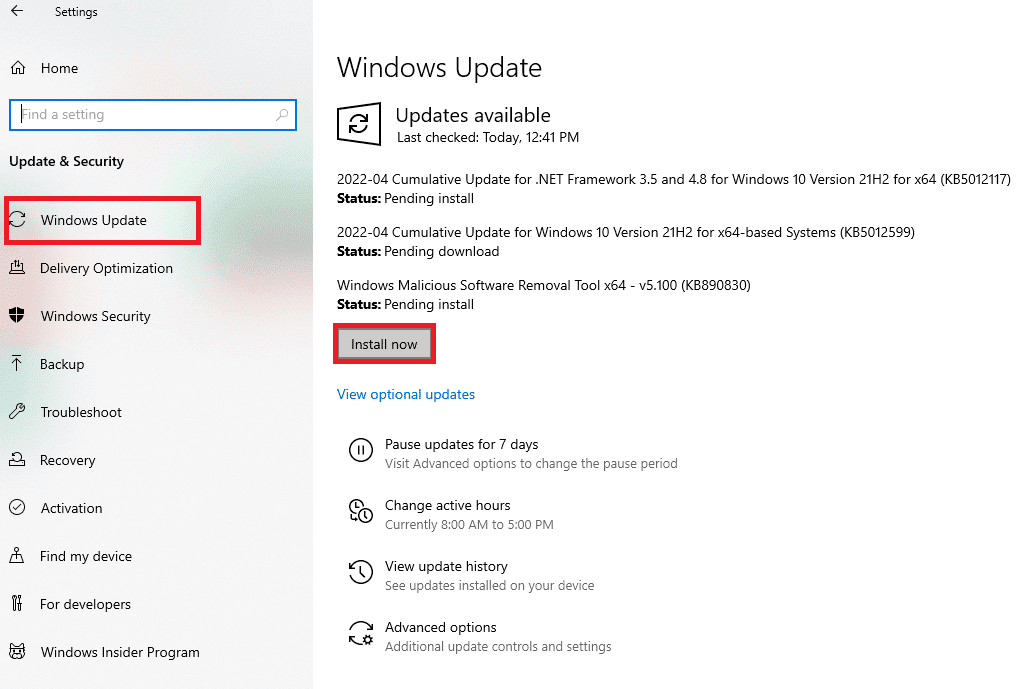
Спосіб 2: Виконайте чисте завантаження
Як останній засіб для виправлення коду помилки, виконайте чисте завантаження комп’ютера, щоб усунути всі збої в ОС. Дотримуйтеся вказівок у наведеному тут посібнику, щоб дізнатися про метод чистого завантаження комп’ютера для усунення помилки.
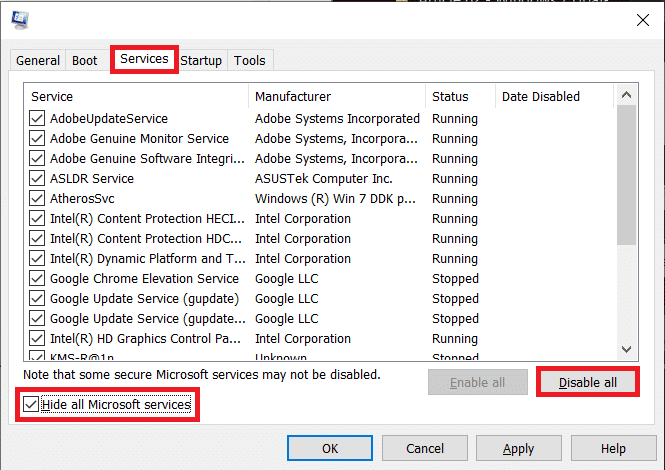
Спосіб 3. Скидання компонентів Windows Update
Оскільки код помилки виникає в основному через процес оновлення, ви можете спробувати виправити компоненти оновлення Windows. Прочитайте посібник зі скидання компонентів за наведеним тут посиланням і дотримуйтеся вказівок, щоб виправити код помилки 0xc7700112.
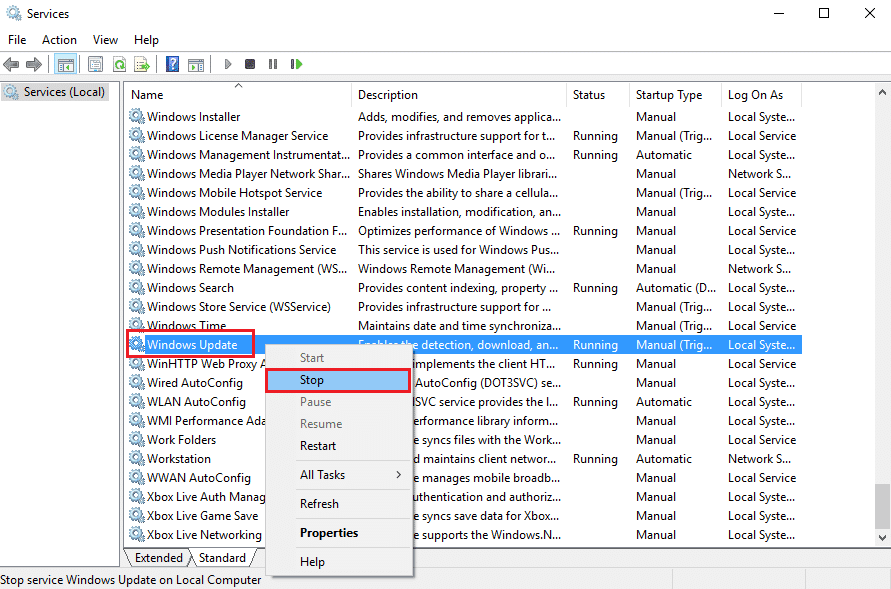
Спосіб 4. Видалення програм сторонніх розробників
Іноді програми сторонніх розробників на вашому ПК можуть конфліктувати з основними процесами ОС Windows. Щоб виправити код помилки, ви можете спробувати видалити ці програми зі свого ПК за допомогою панелі керування.
1. Натисніть клавішу Windows, введіть Панель керування та натисніть Відкрити.
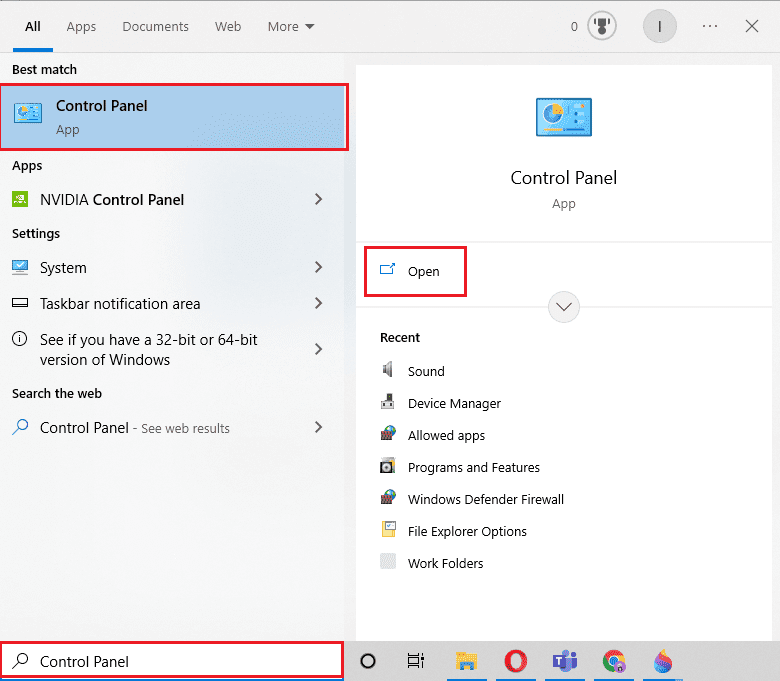
2. Встановіть Перегляд за > Категорією, у категорії Програми натисніть опцію Видалити програму.
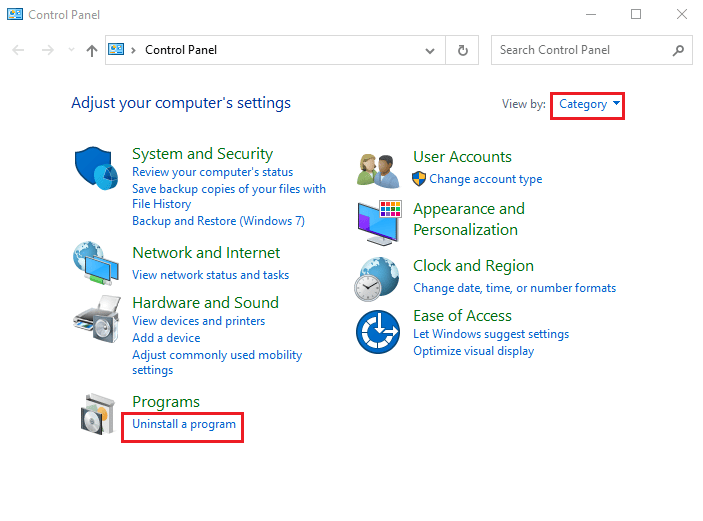
3. Виберіть програму третьої сторони зі списку та натисніть кнопку «Видалити» на панелі вгорі.
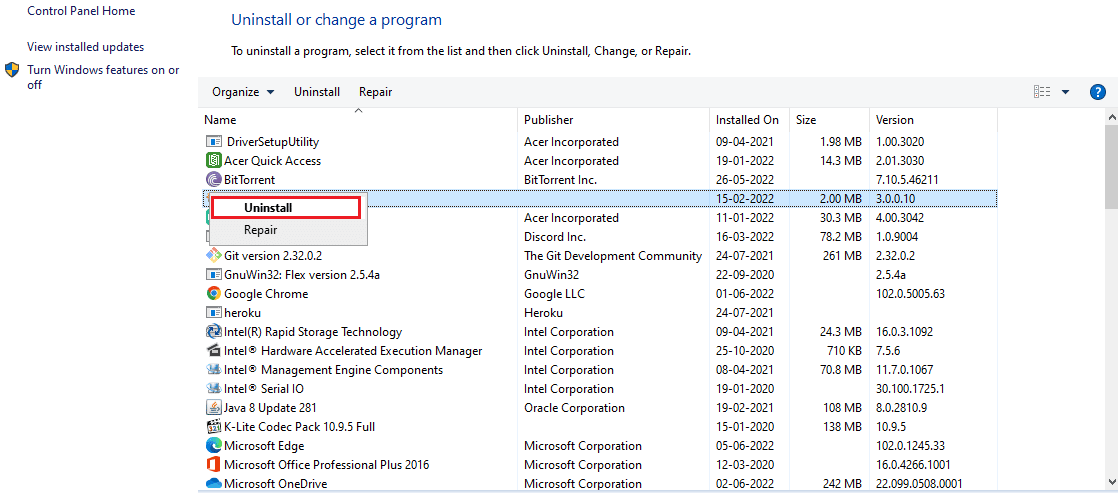
4. Тепер видаліть програму, дотримуючись інструкцій, якщо такі є.
Спосіб 5. Очистіть тимчасовий каталог Microsoft
Якщо в каталозі Microsoft Temp на вашому ПК багато файлів, ви можете зіткнутися з цією помилкою. Очистивши файли в папці, можна виправити код помилки 0xc7700112.
1. Натисніть клавіші Windows+R, щоб відкрити діалогове вікно «Виконати».
2. Введіть C:$Windows.~BT і натисніть OK, щоб відкрити папку.
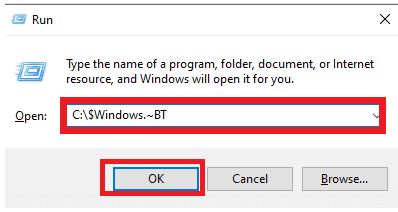
3. Одночасно натисніть клавіші Ctrl + A, щоб вибрати всі файли, клацніть їх правою кнопкою миші та виберіть опцію «Видалити».
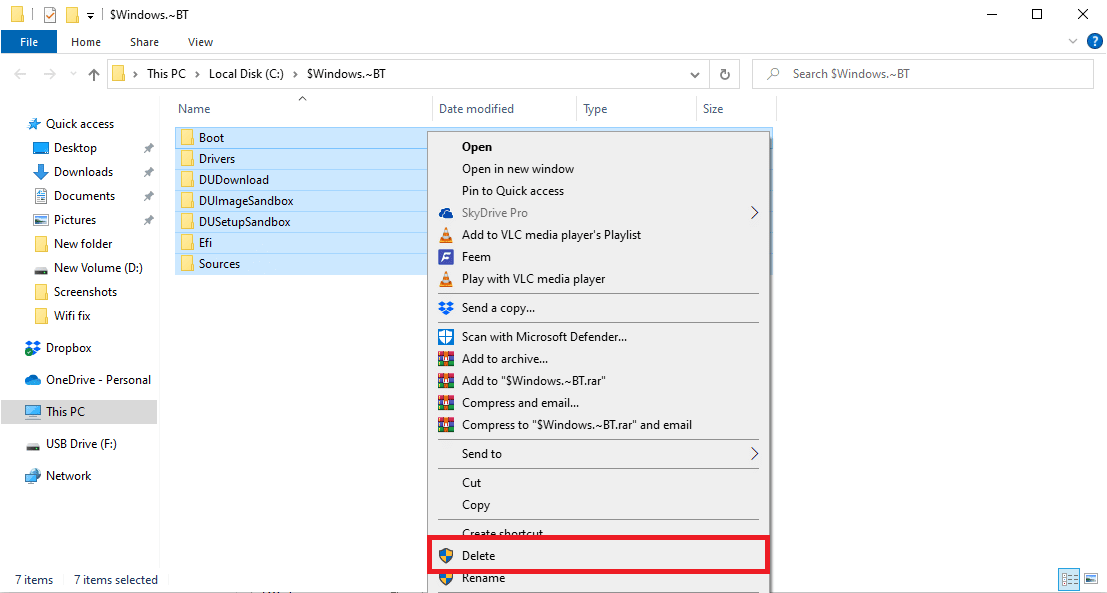
4. Якщо з’явиться запит у вікні UAC, натисніть кнопку «Так», щоб підтвердити вибір.
Спосіб 6: Видаліть втратили записи установки Windows
Код помилки виникає в основному, якщо записи процесу оновлення Windows зупиняються посередині. Щоб виправити код помилки 0xc7700112, виконайте дії, наведені в цьому методі, щоб очистити всі записи втратив налаштування Windows.
1. Натисніть клавішу Windows, введіть Командний рядок і натисніть Запуск від імені адміністратора.
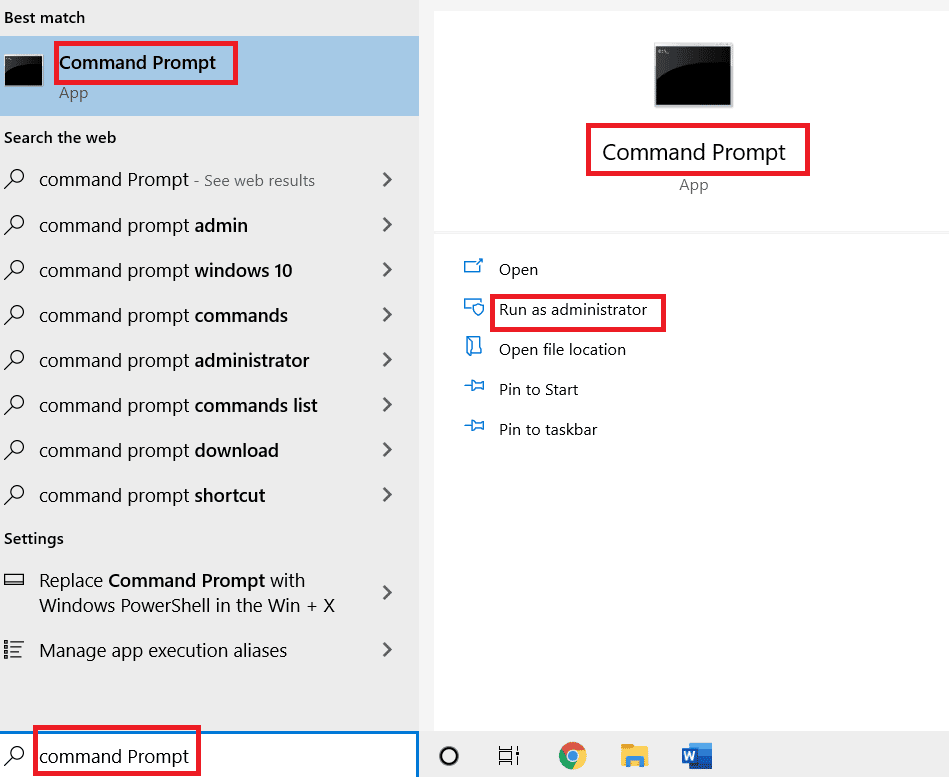
2. Натисніть кнопку «Так» у вікні підказки «Контроль облікових записів користувачів», щоб надати програмі права адміністратора.
3. Введіть команду bcdedit /enum all і натисніть клавішу Enter, щоб переглянути записи налаштування втратили вікна.
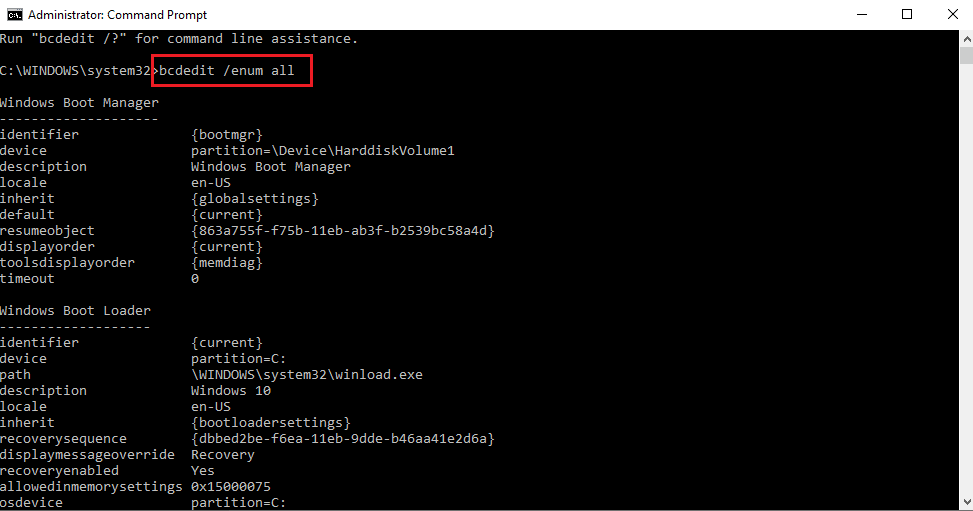
4. Виконайте наступну команду, щоб зібрати доступні дані в текстовий файл.
bcdedit /enum all > D:bcd.txt
Примітка. Тут D: файл bcd.text буде збережено в розділі D. Замініть запис, якщо ви хочете зберегти дані в іншому каталозі з іншою назвою.
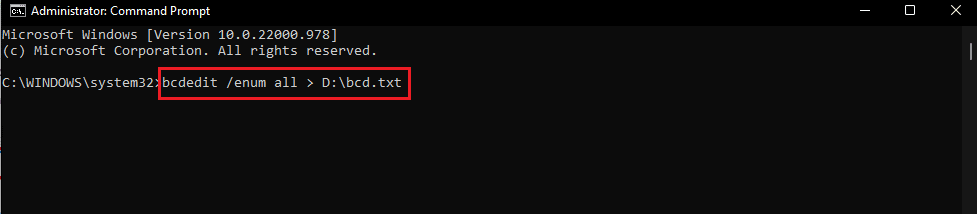
5. Введіть наступну команду та натисніть клавішу Enter, щоб видалити певний ідентифікатор.
bcdedit /delete <identifier>
Примітка 1: замість <ідентифікатора> потрібно натиснути клавіші Ctrl+V, щоб вставити ідентифікатор, який ви скопіювали.
Примітка 2. Ви можете ввести команду bcdedit /enum all > D:bcdConfig.txt, щоб зберегти всі записи у файлі bcdConfig.txt на локальному диску (D:). Цей файл можна використовувати для довідкових цілей.
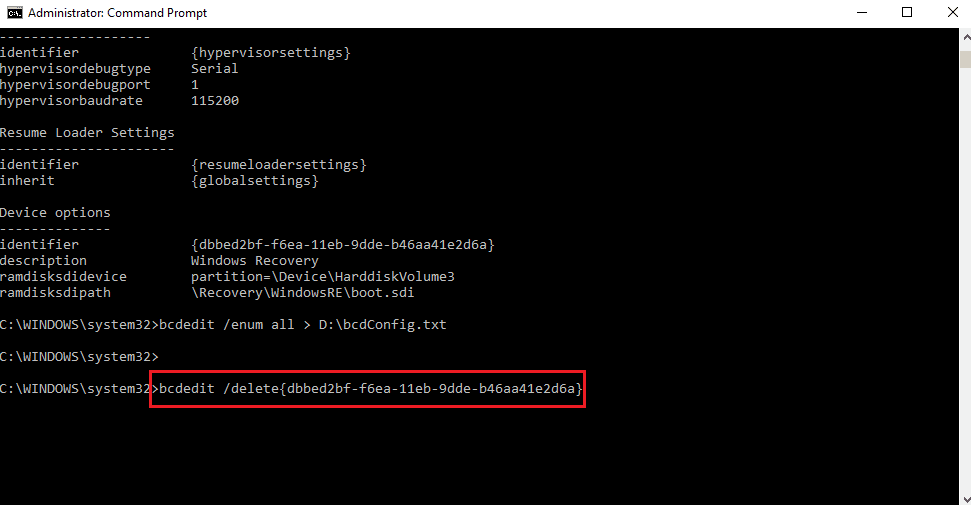
Спосіб 7. Використовуйте засіб створення Windows Media
Оскільки код помилки виникає в основному через оновлення ОС Windows, ви можете спробувати оновити ОС вручну за допомогою пристрою встановлення носія. Щоб дізнатися, як створити інсталяційний носій Windows 10 за допомогою інструмента створення медіафайлів на ПК, дотримуйтеся вказівок у цьому посібнику.
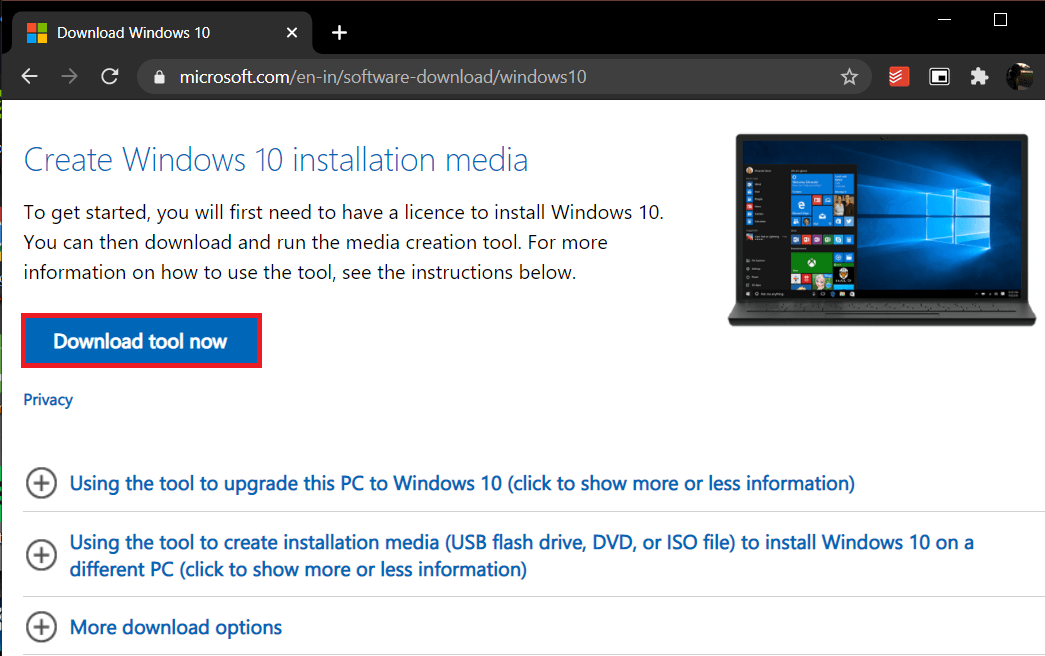
***
У статті розглядаються відповіді на питання, як виправити код помилки 0xc7700112. Будь ласка, вкажіть метод, який був ефективним для очищення помилки 0xc7700112. Також використовуйте розділ коментарів нижче, щоб допомогти нам отримати ваші пропозиції та запити.